[삼]
Windows 10의 Snap Assist 기능은 좋지만 사용자 정의가 부족합니다. Microsoft의 PowerToys. 앱을 사용하면 원하는 화면을 분할 할 수 있습니다. 이것은 초대형 모니터와 더 나은 타일링 창 관리자를 원하는 사람에게 훌륭합니다.
업데이트: PowerToys가 업데이트되었습니다 버전 0.31.1. UI에 대한 업데이트가 포함 된 2021 년 2 월 2 일에. 우리는 스크린 샷을 교체하고 새 버전과 일치하는 단계를 조정했습니다.
Windows 10의 Snap 기능을 사용자 정의하는 방법
내장 스냅 지원 기능은 2x2 그리드 배열에서만 작동합니다. 즉, Windows가 항상 두 개의 창을 나란히, 화면의 네 모서리에있는 4 개의 창문, 한쪽의 창의 창문, 화면과 다른 두 가지.
큰 모니터가있는 경우 특히 초전급이있는 경우 더 많은 창 바이오 옵션을 원할 수 있습니다. 그것이 Microsoft의 PowerToys 앱이 들어오는 곳입니다. "Fancyzones"기능은 완전히 맞춤형 스냅 영역을 만드는 기능뿐만 아니라 더 많은 옵션을 추가합니다.
Microsoft Powertoys를 얻는 방법
PowerToys는에서 다운로드 할 수 있습니다 Microsoft의 GitHub 페이지 ...에 앱은 무료이며 오픈 소스입니다. 가장 최근의 릴리스에서 EXE 파일을 다운로드하십시오 (실험적 릴리스를 피하십시오). 파일을 클릭하여 파일을 클릭하십시오.

앱을 설치 한 후 FancyZones 설정에 액세스하려면 작업 표시 줄의 시스템 트레이에서 엽니 다.

사용자 정의 및 Fancyzones 만들기
PowerToys가 설치되어 있으므로 Fancyzones를 설정할 수 있습니다. 앱을 열고 사이드 바에서 "FancyZones"탭을 클릭하십시오.

우리가 무엇이든하기 전에, Fancyzones가 토글되어 있는지 확인하십시오.
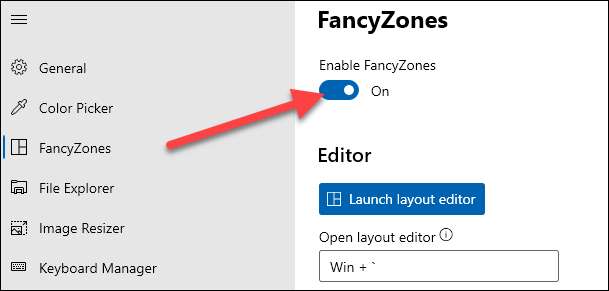
첫 번째 일은 사용자 정의 영역 레이아웃을 만드는 것입니다. 이것은 당신이 원하는 크기와 크기와 얼마나 많은 구역을 결정할 것인지 결정합니다. "레이아웃 편집기 시작"을 클릭하십시오.
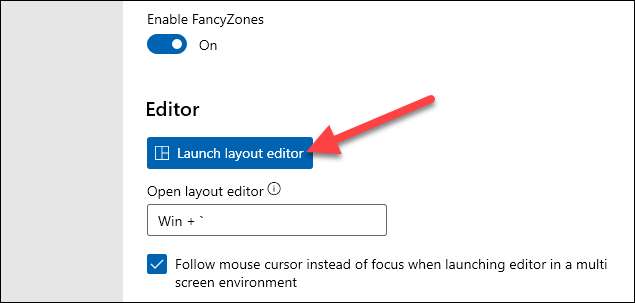
레이아웃 편집기에는 선택할 몇 가지 사전 템플릿이 포함되어 있습니다. 단순히 사용하기 만하면됩니다.
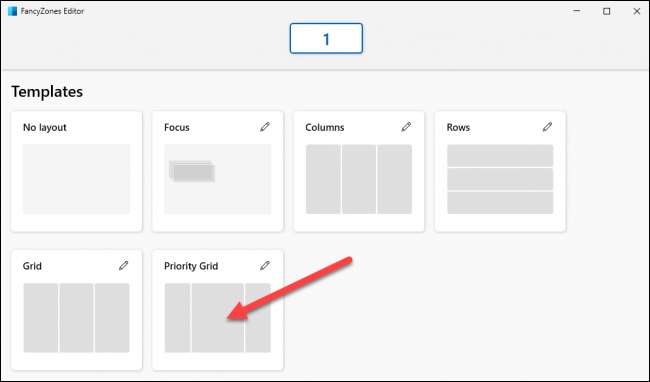
미리 제작 된 레이아웃이 원하는대로가 아니면 사용자 지정 레이아웃을 만들 수 있습니다. 이 작업을 수행하는 방법에는 두 가지가 있습니다. 먼저 템플릿을 시작점으로 선택한 다음 연필 아이콘을 클릭하여 편집합니다.

편집 화면에서 영역 수를 조정하고 영역 주위의 공백을 활성화하고 영역 주위의 공간의 크기를 조정하고 인접한 영역을 강조하는 거리를 조정할 수 있습니다. 완료되면 "사용자 정의 레이아웃 만들기"를 클릭하십시오.
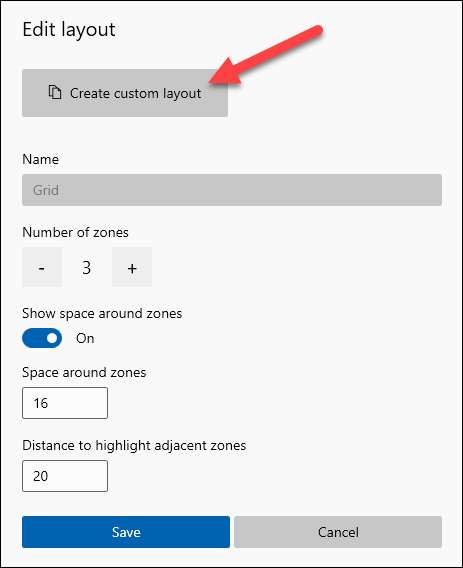
두 번째 방법은 처음부터 시작됩니다. 시작하려면 "새 레이아웃 만들기"버튼을 클릭하십시오.
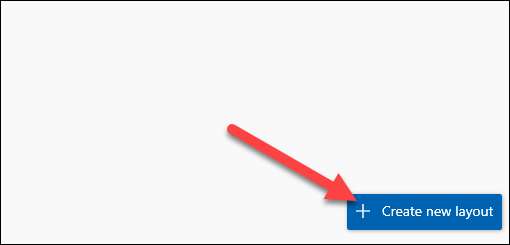
먼저, 원하는 레이아웃의 유형을 결정하십시오. "그리드"는 구역을 수직 및 수평으로 나란히 만듭니다. "캔버스"는 겹치는 영역을 만들 수 있습니다. 하나를 선택하고 "만들기"를 클릭하십시오.
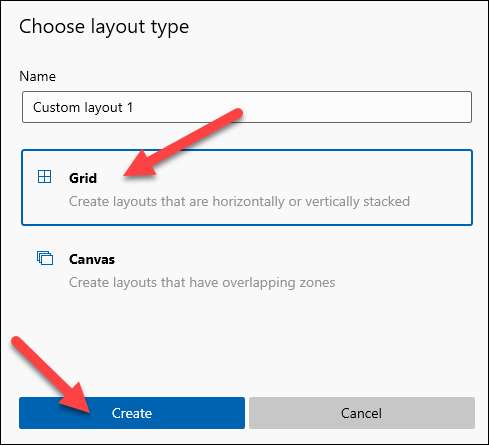
"그리드"를 선택한 경우 몇 개의 구역이 나타나고 마우스를 사용하여 경계를 이동하고 영역을 병합 할 수 있습니다. "Save & amp; 편집 할 때 "적용하십시오.
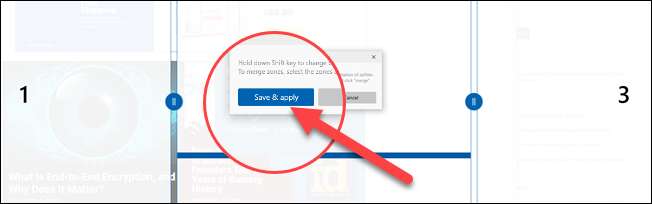
"캔버스"를 선택한 경우 "+"버튼을 클릭하여 영역을 추가하십시오. 영역은 Freeform에서 이동 및 크기 조정할 수 있습니다. "+"버튼을 다시 클릭하여 다른 영역을 추가하십시오. "Save & amp; 할 때 "적용하십시오.

새로 생성 된 레이아웃은 멋진 존 편집기의 "사용자 정의"섹션에 나타납니다. 연필 아이콘을 클릭하여 편집을 계속하십시오.

Fancyzones를 사용하는 방법
레이아웃이 생성 된 경우 실제로 작동하는 방식을 구성하는 여러 가지 옵션이 있습니다. 여기에서 할 수있는 많은 것이 많지만 시작하기 위해 몇 가지 권장 사항을 만들 것입니다.
"영역 동작"섹션에서는 "Hold Shift 키를 드래그하는 동안 영역을 활성화 할 수 있도록"설정을 드래그하면 영역간에 Windows를 빠르게 이동할 수 있습니다.
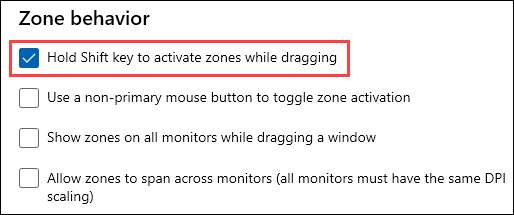
그런 다음 "창 동작"섹션으로 스크롤하십시오. 우리가 사용하는 것이 좋습니다 세 가지 옵션이 있습니다.
- 영역 사이에서 Windows를 이동하려면 Windows Snap 바로 가기 (Win + Arrow)를 덮어 씁니다.
- 새로 생성 된 창을 마지막으로 알려진 영역으로 이동하십시오.
- unpaping 할 때 Windows의 원래 크기를 복원하십시오.

다음 섹션은 "외관"이며 Fancyzones가 작동하는 방식에 대한 몇 가지 옵션을 제공합니다. 드래그하고 사용자 정의 색상을 선택할 때 Windows를 투명하게 만들 수 있습니다.
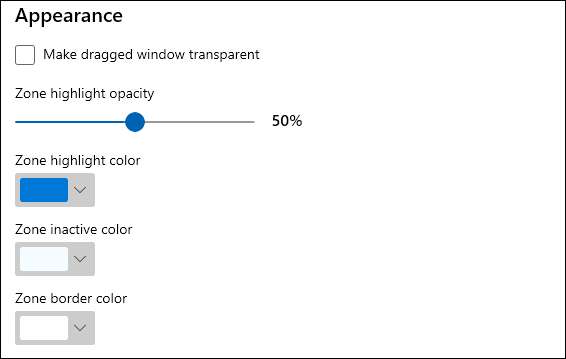
마지막으로 Fancyzones에서 사용하기를 원하지 않는 앱이있는 경우 하단 섹션에서 제외 할 수 있습니다. 한 줄당 텍스트 상자에 앱의 이름을 입력하기 만하면됩니다. 그들은 여전히 Windows Snap Assib와 함께 작동합니다.
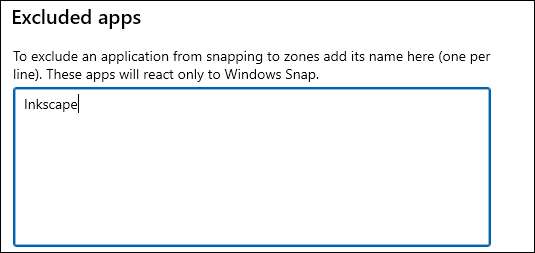
Fancyzones는 Powertoys로 할 수있는 많은 것들 중 하나 일뿐 만 아니라 최상의 기능 중 하나입니다. 전력 사용자와 스냅 지원이 충분히 유연하지 않은 경우 Fancyzones를 시도하십시오.
관련된: 모든 Microsoft의 Windows 10 용 PowerToys 설명







